UBLOX板卡基础设置--F9P板卡配置(基准站和流动站)
UBLOX-F9P板卡配置-基准站/流动站
UBX-F9P模块为双频定位芯片,是市场上目前最常用的高精定位模块,差分定位精度可达厘米级,具体参数详见官方文档
官方文档下载链接:
UBX-F9P模组官方说明文档下载
F9P配置口默认波特率为38400,默认配置为流动站配置;串口主要有两类:Uart1-配置口,Uart-2-数据传输口(无线传输可接数传),参见图1
1. 配置前准备工作
在进行基站配置前,可先查看当前板卡配置模式是基站模式还是流动站模式,查看路径如下::
View-message viem-UBX-CFG-TMODE3
如图2所示可查看当前板卡配置模式:

也可直接对板卡进行初始化,恢复为默认模式-流动站模式。设置初始化过程见图3。
View-Configuration view-CFG-第三个(恢复默认配置)【第四个为保持当前配置】-send
Attention:在恢复默认配置后切换回第四个选项,保存当前配置,以便在后续保持配置时又恢复成默认配置。

2. 基准站配置
基站板卡连线示意图见图4.
配置板卡时只链接Uart1口至电脑段,Uart2数传口暂不链接,后续配置好板卡口链接数传口看是否配置成功。

2.1 基准站模式配置
基站配置有两个模式,分别为1-自定义模式和2-固定点模式,下面分别对两种模式进行配置。
2.1.1 基准站自定义模式配置
基准站自定义模式配置如图5所示
View - Message view - UBX - CFG - TMOD3 - 1_Survey_in-Send
Minimum Observation Time: RTK时长 一般设置为10s
Required Position Accuracy: RTK差分平面位置精度 一般设置为15m
在设置完当前参数后点send,然后进入View- Configuration view-CFG-第四个保持当前配置-send

2.1.2 基准站固定点模式配置
先查看当前基站在ECEF坐标系下固定点坐标,并记录下ECEF-XYZ值,见图6
PS:设置基准站固定点模式得坐标必须为当前基站坐标,不可设置为其他基站坐标,否则流动站无法进行差分。
View-Message view-UBX-NAV-HPPOSEECEF
Attention:查看坐标只能在流动站模式下查看
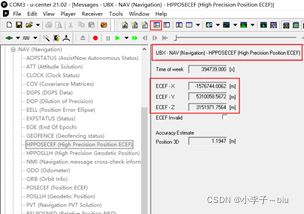
基准站固定点模式配置见图7.

2.2 基准站串口设置
现分别对Uart1配置口和Uart2数传口进行配置,二者配置都在同一菜单中配置
View-Message view-UBX-CFG-PRT
参数含义见图8.
PS:串口输入输出协议可自行选择,在查看基站是否配置成功时可只选择RTCM3,且配置口波特率通常设置为115200,在保存好后需要断开链接,重新选择波特率,否则板卡无法链接到UCENTER上。
2.2.1 Uart1 配置口设置
Uart1配置口参数见图9。波特率设为115200后需要断开板卡重新链接,否则无法连接到UCENTER。

2.2.2 Uart2 数传口设置
Uart2数传口设置见图10。当数传口用无线数传通讯时,波特率需要设置成57600,这是因为无线数传的波特率为57600,且流动站的数传口波特率也要设置为57600.

Attention:在配置完参数后一定要点击Send,并且要在View-Configuration view-CFG中保持当前配置
2.3 基准站差分数据协议选择
接下来需要对基站传输的差分数据协议进行选择,见图11.
View-Message viewer-CFG-VALSET
选择CFG-MSGOUT协议,并将1005、1074、1084、1094、1124、1230协议添加进去,并将其value值都设置为1。(PS:如果Uart2数传口能用,就都选择Uart2,若Uart2数传口有问题,则Uart1口要设置为配置口和数传口,此时则需要选择Uart1)


2.4 基准站配置查看
接下来需要查看基准站是否配置成功,首先将数据线接至Uart2数传口,波特率选择开始设置的57600。
随后查看传口输出的RTCM数据是否有开始我们选择的差分数据协议,如果有选择的协议则证明配置成功。见图12。
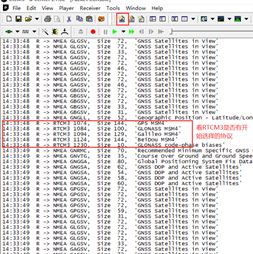
3.流动站配置
流动站配置较为简单,其与基站配置连接图一样,见图4.
配置板卡时只链接Uart1口至电脑段,Uart2数传口暂不链接,后续配置好板卡后链接数传口看是否配置成功。
3.1 流动站设置
流动站设置只有一个模式0-Disable,见图13.
View-Message view-UBX-CFG-TMOD3-0_Disabled
然后点击Send保存后,在CFG里保存当前设置

3.2 流动站串口设置
流动站串口设置于基站串口设置一样,先设置配置口参数,然后设置数传口参数。具体参数见图14,15. 参数含义见2.2
View-Message view-UBX-CFG-PRT
3.3 流动站配置查看
流动站配置完成后需要查看是否配置成功实现差分。
查看方式有两种,一种是通过数传来传输数据(无线连接),另一种通过数据线进行数据传输(有线连接)。
3.3.1 无线连接
数传传输只需将两个配对成功的数传通过转接线连接至板卡数传口即可,然后流动站配置口连接电脑段进行数据查看。数传传输见图16.

3.3.2 有线连接
通过连接线将基站与流动站进行有线连接,实现数据传输,见图17.
PS:如果基站数传口有问题,数传口与配置口都为Uart1,则基站的Uart1口与流动站Uart2数传口连接。
基站与流动站:RX-TX TX-RX

3.3.3 流动站配置是否成功
连接好后查看流动站与基准站是否能够实现差分,可通过两种方法查看
3.4 高精度模式配置
常用NMEA格式输出的经纬度精度有限,只保留到小数点后5位,设置高精度模式可输出小数点后7位有效数据
设置gga语句中经纬度高度的精度
UBX-CFG-NMEA-High precision mode








